Hogyan kell tesztelni a hálózat vagy az internet késleltetését (késését) a számítógépen
Szerző:
Lewis Jackson
A Teremtés Dátuma:
6 Lehet 2021
Frissítés Dátuma:
15 Lehet 2024

Tartalom
- szakaszában
- 1. rész Online eszközök használata
- 2. rész A parancssor használata Windows rendszeren
- 3. rész Használja azt Mac számítógépen
Nincs semmi frusztrálóbb, mint várni egy oldal betöltése vagy újratöltése közben, miközben szörföz az interneten. Ezt a késleltetést "késleltetésnek" nevezzük, ez az idő mértéke ahhoz, hogy egy adatcsomag továbbításra kerüljön a forrásától (a szerverről) a rendeltetési helyre (a számítógépére). Néhány egyszerű lépés elvégzésével az interneten és a számítógépen található eszközök segítségével azonosíthatja a késés helyét.
szakaszában
1. rész Online eszközök használata
-
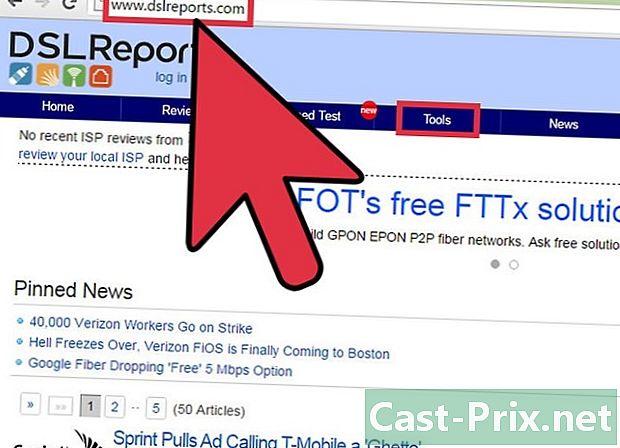
Válassza ki a teszthelyet. Számos olyan webhely kínál hozzáférést az eszközökhöz, amelyek valószínűleg megtalálják az internetszolgáltatókat a portálon, de használhat olyan ismert webhelyeket is, mint a Speakeasy vagy a DSLReports. A következő lépések a DSLReports eszközöket használják, mivel a diagnosztikai eszközök teljes skáláját mutatják be.- Látogasson el erre a webhelyre.
- választ Eszközök az oldal tetején lévő menüben.
-
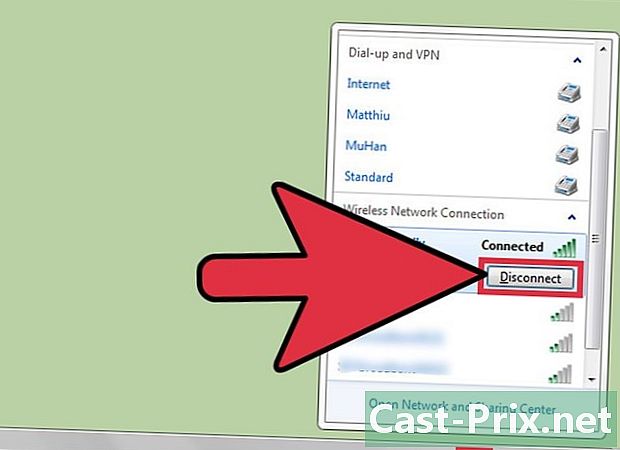
Válasszuk le a felhasználókat a hálózatról. Ha más emberek használják a hálózatot, akkor a sebességteszt jelentést befolyásolhatja az erőforrások felhasználása.- Beszéljen a hálózat többi felhasználójával. Hagyja ki őket, amíg be nem fejezi a csatlakozási teszteket.
- Ha problémák merülnek fel a csatlakozással kapcsolatban, akkor valószínűleg csatlakoztassa a számítógépet közvetlenül a modemhez egy Ethernet-kábellel, hogy a teszteket átadja, ahelyett, hogy átmenne a Wi-Fi-hálózaton, és így tovább elkülönítheti a problémát.
-
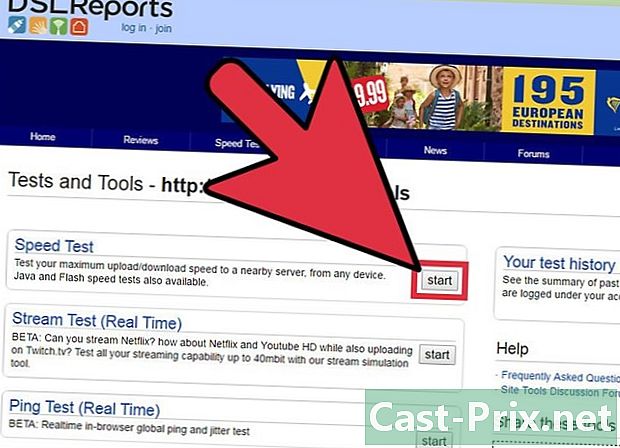
Indítsa el a sebességtesztet. Megmutatja a számítógép és a teszthely között elért lefelé és felfelé irányuló sebességet, így összehasonlíthatja azt a sebességet, amelyet az internetszolgáltató hirdet a szerződésben.- Kattintson a gombra kezdet. A „Sebességteszt” mező jobb oldalán legyen egy gomb, amely elindítja a sebességtesztet.
- Válassza ki a kapcsolat típusát. A tesztoldalon válassza ki a listán szereplő kapcsolat típusát, például: "Gigabites / szálas", "Kábel", "Műholdas", "WISP" stb.
- Indítsa el a tesztet. A webhely ezután teszteli az upstream és downstream csatlakozási sebességet a késleltetés kiszámításához.
-
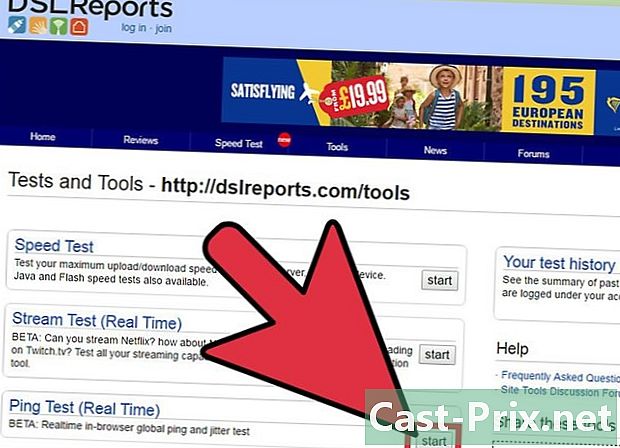
Indítson el ping tesztet. Ez a teszt lehetővé teszi, hogy megtudja, mennyi idő szükséges ahhoz, hogy a számítógépéből származó adatcsomag visszatérés előtt megérkezzen a kiszolgálóra. Ez a teszt különösen lehetővé teszi egyidejűleg több szerver tesztelését, amelyhez kapcsolódik, hogy megismerje általános teljesítményét. A normál késés 5–40 ms-ig terjed egy kábelmodemnél, 10–70 ms-ig DSL-kapcsolatnál, 100–220 ms-ig telefonvonal-kapcsolatnál és 200–600 ms-ig a cellás kapcsolatnál. A kiszolgáló távolsága növeli a késleltetést is, és hozzáadhat további milliszekundumot 100 km-enként, amely elválasztja Önt a kiszolgálótól.- Indítsa el a ping tesztet. Az eszközök oldalon kattintson a gombra kezdet a "Ping Test (Real Time)" mezőben. Megérkezik egy olyan oldalra, amely arról szól, hogy a listában szereplő összes szerver másodpercenként kétszer megkapja a ping-ot, és 30 másodpercenként jelentést fog kapni a kapcsolatáról.
- Kattintson a kezdet. Megjelenik egy radarkép, amely tartalmazza a különféle szerverek helyét, az IP-címüket és a kapcsolat késleltetésének valós idejű statisztikáit tartalmazó táblázatot.
- Nézze meg a jelentést. A teszt során a kapcsolat minősége megjelenik a bal oldali oszlopban, és 30 másodpercenként frissül. A teszt befejezése után újra elindíthatja, vagy megoszthatja eredményeit.
-

Keresse meg IP-címét. Bár ez nem igazán teszt, a „Mi az én IP-címem” opció lehetővé teszi a nyilvános cím megtalálását, amelyhez a számítógép csatlakozik. A router által biztosított proxyszolgáltatások miatt nem ez a számítógép "valódi" címe. Ez az eszköz felsorolja a hálózati összetevőkre jellemző IP-címeket, amelyek hasznosak lehetnek, ha a Windows eszközökkel kell megkeresnie az internetkapcsolat késésének forrását.- Indítsa el a "Mi az IP-címem" elemet. Kattintson a kezdet a megjelenő keretben. Ez lehetővé teszi, hogy eljutjon egy olyan oldalra, amelyen megjelenik az Ön IP-címe és más fontos címei a számítógépen.
- Regisztrálja IP-címét. Ha más diagnosztikai teszteket szeretne futtatni a hálózatán vagy az internetkapcsolaton, akkor jegyezze meg az IP-címet és a megjelenő egyéb címeket.
2. rész A parancssor használata Windows rendszeren
-
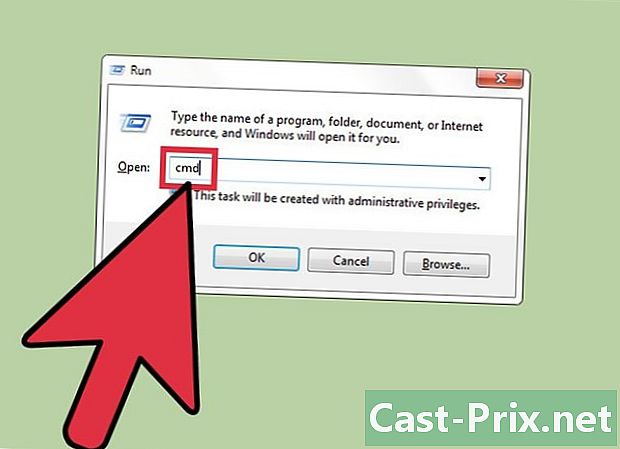
Nyissa meg a parancssort. Parancsot adhat meg a hálózat vagy a kapcsolat késleltetésének tesztelésére közvetlenül a parancssorban.- Kattintson a kezdetés dob.
- típus cmd és nyomja meg a gombot belépés. Ezzel elindítja a parancssort, ahol egyszerűen megadhatja a végrehajtandó parancsokat. A parancssort is megtalálja a "cmd.exe" alkalmazást keresve.
-
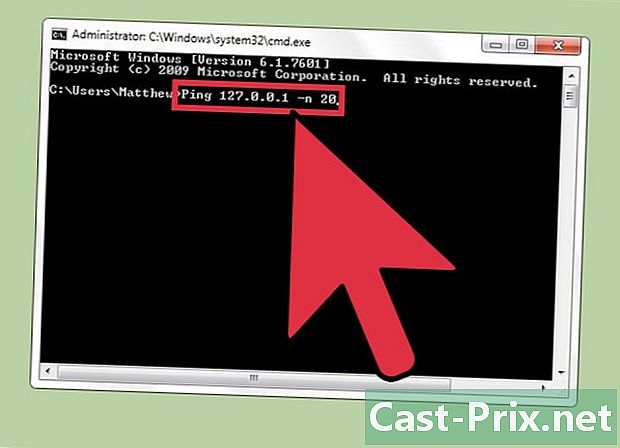
Indítsa el a ping loopback tesztet. Ez lehetővé teszi a számítógép kapcsolatának tesztelését, hogy ellenőrizhessék a hardverproblémákat, amelyek hálózati késést okozhatnak.- típus Ping 127.0.0.1 -n 20. Az IP-cím szinte az összes integrált kapcsolatnál azonos, az "-n 20" kiterjesztés lehetővé teszi 20 adatcsomag küldését a teszt befejezése előtt. Ha elfelejtette beírni a "-n 20" -ot, bármikor befejezheti a tesztet, ha megérinti Ctrl + C.
- Lásd a statisztikákat. Az adatcsomagnak a hardver körüli megkerüléséhez szükséges időnek kevesebbnek kell lennie, mint 5 ms, és nem szabad veszteséget okozni.
-
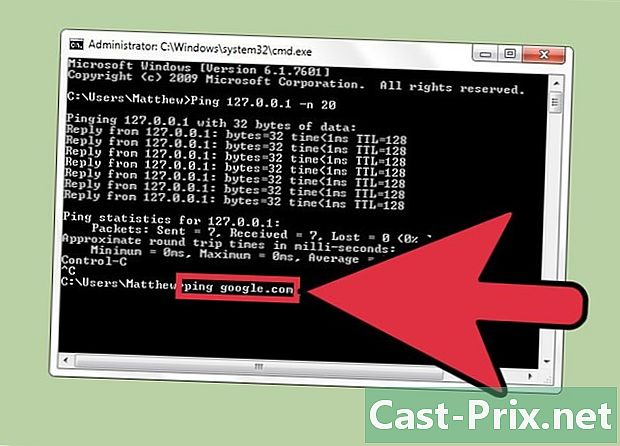
Ping távoli szerver. Most, hogy meggyőződött arról, hogy a hardver működik, pingolhat egy távoli kiszolgálót a késleltetés tesztelésére. Ismét a normál késés 5–40 ms-ig terjed egy kábelmodemnél, 10–70 ms-ig egy DSL-kapcsolathoz, 100–220 ms-ig egy telefonvonal-kapcsolathoz és 200–600 ms-ig a kábelmodemhez. mobil kapcsolat. A szerver távolsága szintén növeli a késleltetést, hozzá kell adnia kb. 1 ms-t minden 100 km-re, amely elválaszt tőle.- típus fütyülés , majd a teszthez használni kívánt webhely IP-címe vagy URL-je, majd nyomja meg a gombot belépés. Mielőtt több ismert webhelyet próbálna megcélozni, az internetszolgáltató webhelyének URL-jével kell kezdenie.
- Nézze meg a jelentést. A teszt során az eredményeket a parancssorba fogja kapni, a végső szám "time =" után azt az időt jelzi, amikor a ping milliszekundumban elküldte a csomagot a távoli kiszolgálóra, és letölti a számítógépen. Azt is vegye figyelembe, hogy szükség esetén hozzáadhatja a "-n 20" kiterjesztést, és nyomja meg is Ctrl + C a teszt befejezéséhez.
-
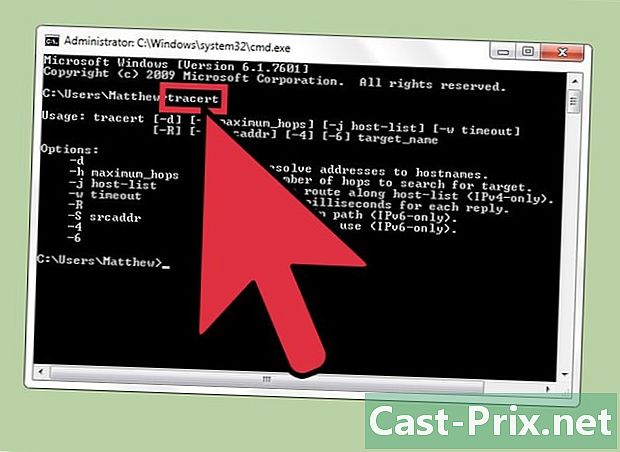
Indítsa el az útvonal-tesztet. Ez a teszt megmutatja az adatainak a számítógépről a távoli szerverhez vezető útját és a lehetséges késleltetést. Ez hasznos lehet a hálózat lappangási forrásának meghatározásában.- típus tracert , majd a kívánt webhely IP-címe vagy URL-je, majd nyomja meg a gombot belépés.
- Nézze meg az eredményeket. Amint a teszt felfedezi az adat elérési útját, látni fogja azokat a címeket, amelyeken áthaladtak, és a hálózat egyes pontjaihoz szükséges időt. Minél több adatot kell átvinnie a hálózat sok pontján, annál több idő lesz.
3. rész Használja azt Mac számítógépen
-
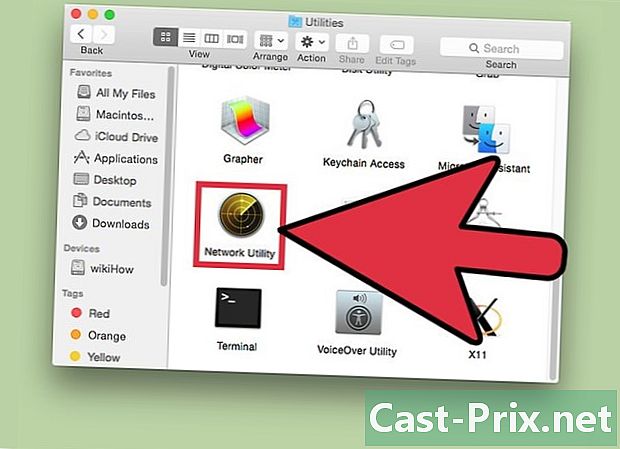
Nyissa meg a hálózati felhasználót. A hálózati és a késleltetési idő teszteléséhez szükséges eszközöket a Mac segédprogramok alkalmazásában találja meg.- Nyissa meg a Finder alkalmazást, és menjen a következőhöz: alkalmazások.
- Ugrás a mappába Rezsi.
- Keresse meg a hálózati segédprogramot, és kattintson az ikonra az alkalmazás elindításához.
-
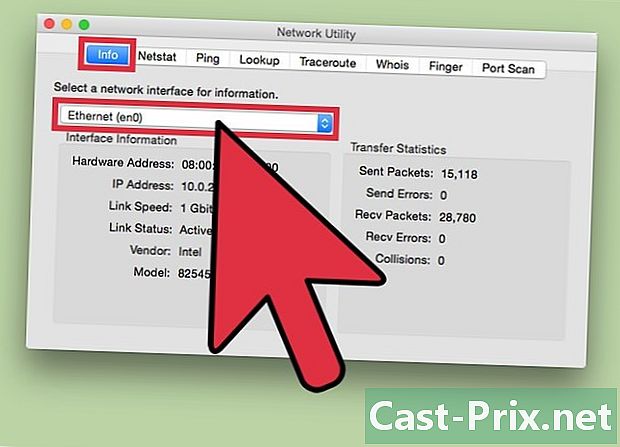
Válassza ki a kapcsolatot. A hálózati segédprogram lehetővé teszi Ethernet, repülőtér (azaz vezeték nélküli), tűzfal vagy Bluetooth kapcsolat összekapcsolhatóságának tesztelését.- a lap információ, válassza ki a kapcsolatot a hálózati felület legördülő menüjéből.
- Ellenőrizze, hogy az aktív kapcsolat van-e kiválasztva. Ha aktív, akkor az állapotmező mellett az "Aktív" feliratú információt is látnia kell a kapcsolat hardvercíméről, IP-címéről és a kapcsolat sebességmezőiről. Az alapjáratú kapcsolat csak a hardvercím mezőben jeleníti meg az információkat, az állapotmező pedig "Inaktív" feliratú.
-
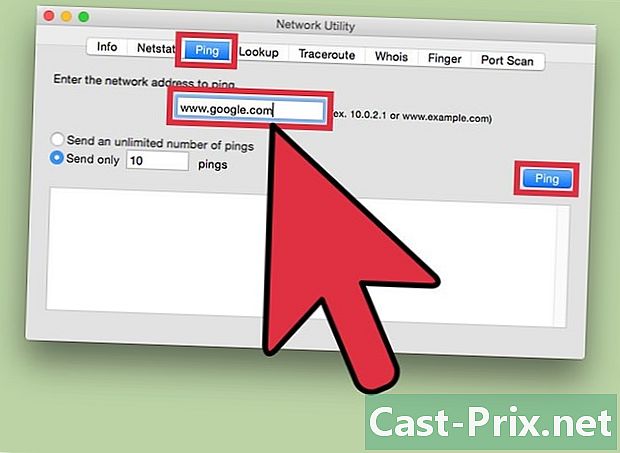
Indítson el ping tesztet. A teszt segédprogramja lehetővé teszi a webhely címének és az elküldendő ping számának megadását. A normál késés 5–40 ms-ig terjed egy kábelmodemnél, 10–70 ms-ig DSL-kapcsolatnál, 100–220 ms-ig telefonvonal-kapcsolatnál és 200–600 ms-ig a cellás kapcsolatnál. A szerver távolsága növeli a késleltetést is, 100 km-enként kb. 1 ms-ot kell hozzáadnia a számítógép és a szerver között.- Válasszon fület fütyülés a felhasználói menüben.
- Írja be a kiválasztott webhely IP-címét vagy URL-jét. Mielőtt még népszerűbb webhelyeket próbálna megkeresni, akkor kezdje az internetszolgáltató URL-jével.
- Írja be az elküldendő ping számát (alapértelmezés szerint 10 lesz).
- Kattintson a gombra fütyülés.
- Nézze meg az eredményeket. A teszt során az eredményeket megkapja a terminálon. A végső szám a "time =" után azt az időt jelzi, amikor a ping milliszekundumban elküldte a csomagot a távoli szerverre, és letölti a számítógépen.
-
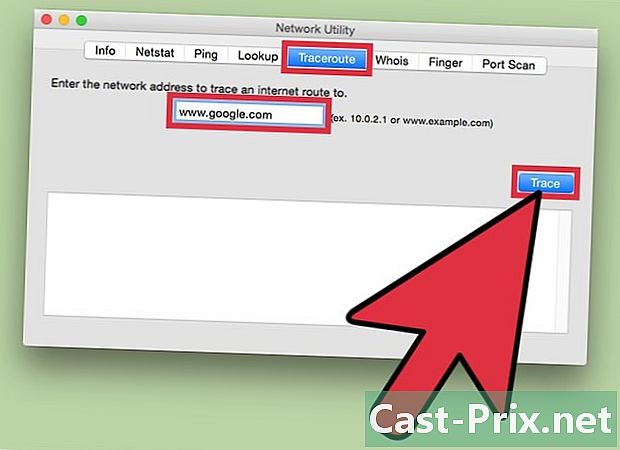
Indítsa el a navigációs teszt. Ez a teszt megmutatja az adatainak a számítógépről a távoli szerverhez vezető útját és a lehetséges késleltetést. Hasznos lehet a késés forrásának meghatározására a hálózaton.- választ traceroute a felhasználói menüben.
- Írja be a használni kívánt webhely IP-címét vagy URL-jét.
- Kattintson a gombra traceroute.
- Nézze meg az eredményeket. Ahogy a ping áthalad a hálózaton, megjeleníti azokat a címeket, amelyeken áthalad, és az adatcsomagoknak a hálózat különböző pontjainak átlépéséhez szükséges időt. Minél több adatot kell átvinnie a hálózat sok pontján, annál több idő lesz.

